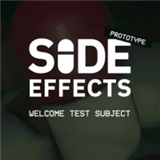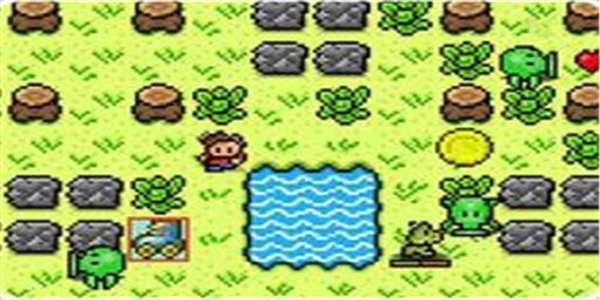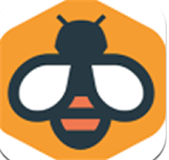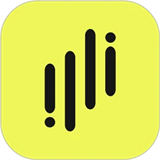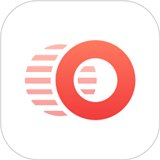steam怎么彻底卸载游戏-steam卸载残留文件教程
更新日期:2025-03-10 14:00:46来源:网络作者:AA
如果你是个硬盘空间告急或对电脑“垃圾”特别敏感的玩家,那么你可能会好奇:为什么卸载游戏后,硬盘空间没有完全释放?其实,Steam的默认卸载方式并不会完全清理游戏的残留文件,今天就带你看看如何彻底清理这些“隐形占用”!
steam怎么彻底卸载游戏
你以为游戏卸载了,实际上……
大家一般卸载游戏的方式是:
右键游戏 → 管理 → 卸载
看似游戏被清除,但其实Steam的游戏文件夹仍然会留在你的硬盘里,尤其是C:Program Files (x86)Steamsteamappscommon这个目录下。
残留文件有多少?实测惊人!
举个例子,小编目前Steam库里只有3款游戏:
1、帕鲁
2、游戏王
3、小红车
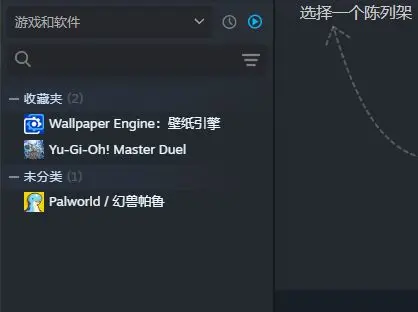
但在steamappscommon文件夹里,却躺着42个文件夹,说明之前安装过的游戏目录依然存在。
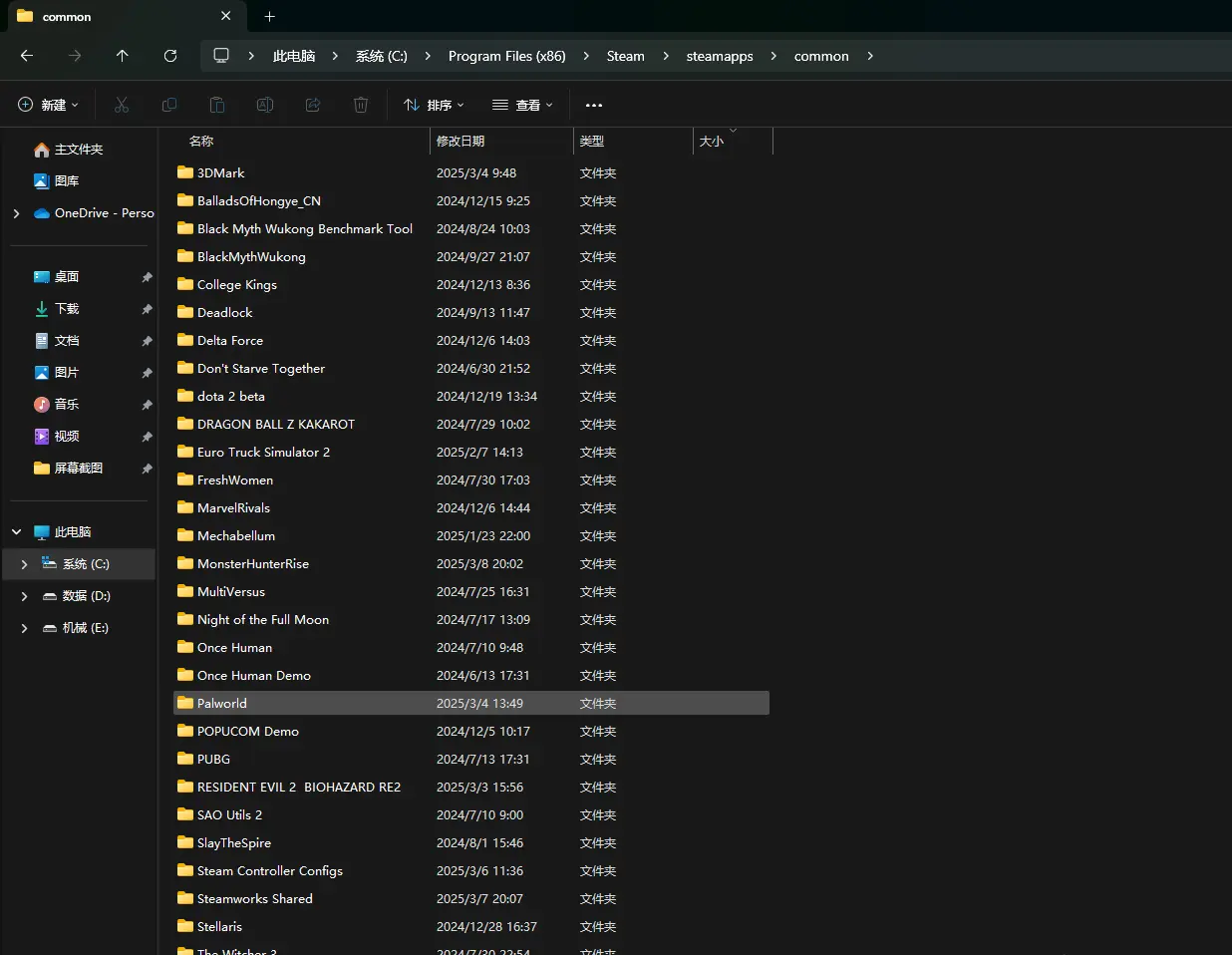
你可能也曾打开这些文件夹,发现它们只有几MB或十几MB,觉得没啥影响就没管了。
但实际上,这些文件可能还偷偷占用了好几G的空间!
经过实际计算,小编的所有游戏总大小大约38GB,但删除这些多余的文件夹后,竟然释放了7GB的存储空间!
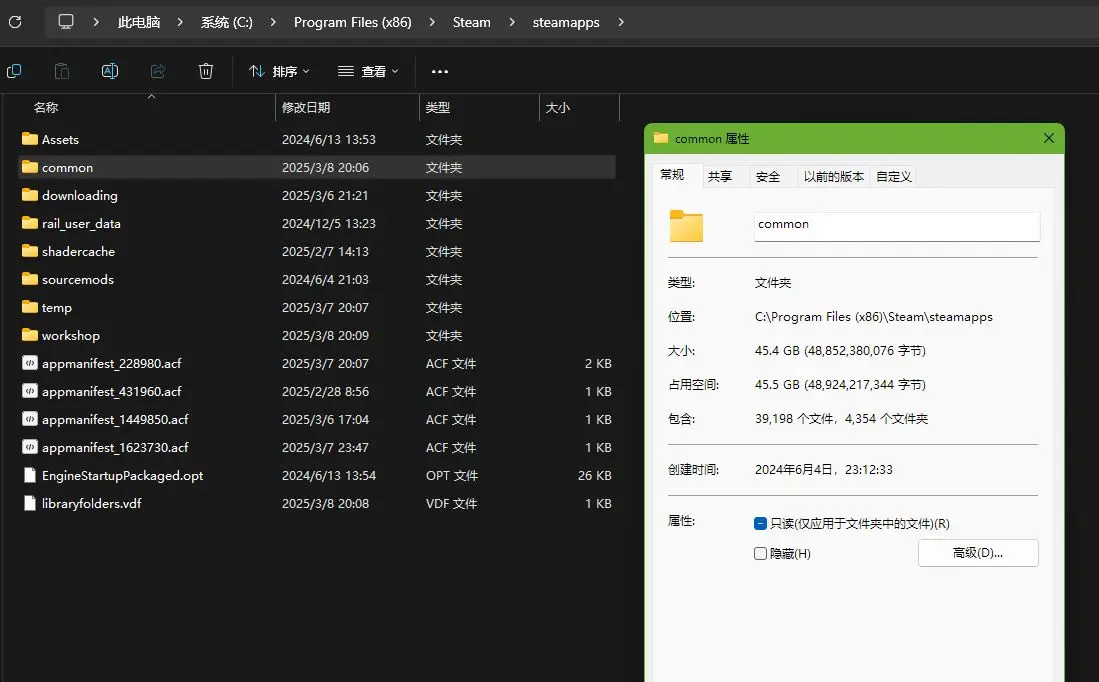
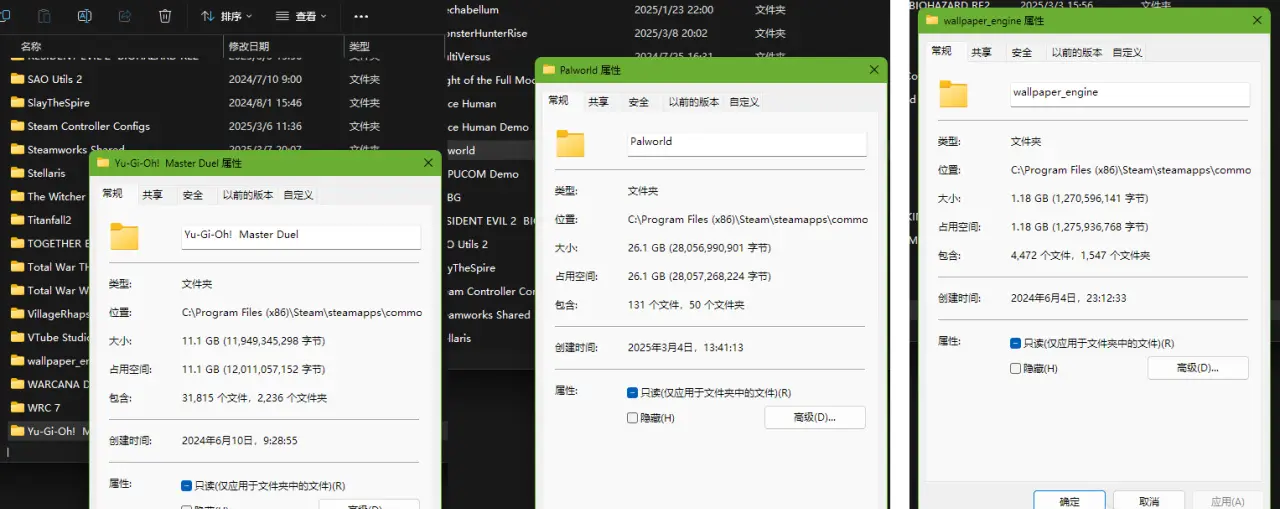
到底是什么在占用空间?
进一步检查发现,这些残留文件主要是以下几类:
1️、Dota2游廊地图:即使卸载游戏,地图文件还会留着!

2️、部分DLC与补丁:像欧卡2等游戏的DLC补丁不会被自动删除。
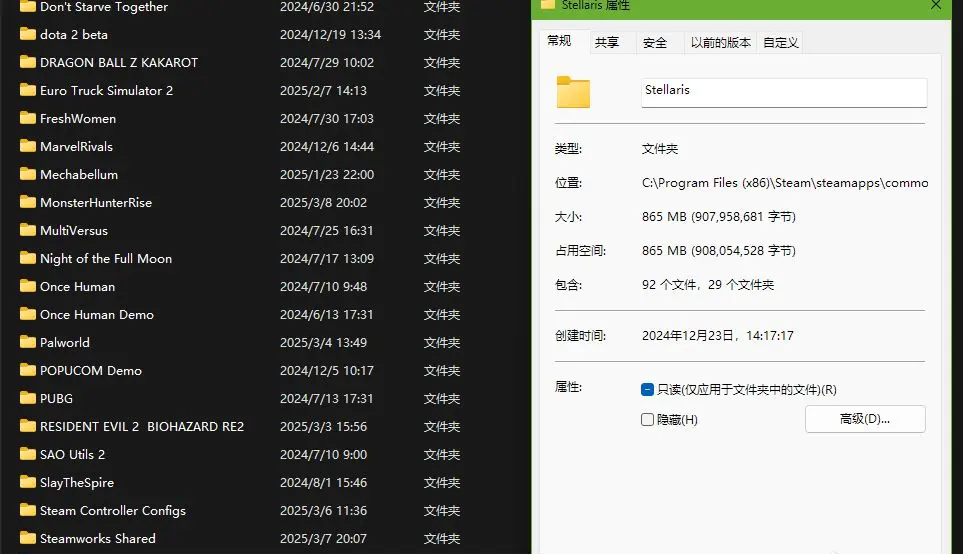
3️、创意工坊订阅内容:有些Mod不会随着游戏卸载而清除。
4️、存档文件:部分游戏的存档数据仍会保留在文件夹内。
如何彻底清理这些残留文件?
方法1:手动删除无用文件夹
打开C:Program Files (x86)Steamsteamappscommon
找到你已经卸载的游戏文件夹,手动删除它们
注意:如果你觉得之后还会重新安装这些游戏,先备份存档数据!
方法2:使用Steam库管理工具
Steam本身没有提供自动清理的功能,但你可以使用一些第三方工具,例如Steam Cleaner,一键扫描并删除不必要的游戏文件。
如果你的电脑硬盘空间已经不够用了,不妨看看你的Steam文件夹,手动清理这些残留文件。可能几分钟的整理,就能释放出好几个G的空间!
试试看,看看你能省下多少存储空间吧!
更多软件最新教程就在猫扑网
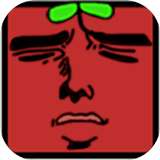
- 游戏类别:休闲益智
- 游戏语言:简体中文
- 游戏大小:28.31M
- 游戏版本: v1.0
- 开发商:长寿工作室
-
2
钻嘴鱼是以下哪种海洋鱼类的俗称-神奇海洋8月2日答案最新2025
-
3
猜一猜泉州刣狮是以下哪种非遗活动-蚂蚁新村8月2日答案最新2025
-
4
蚂蚁庄园8月3日答案2025-小鸡庄园答案今日最新
-
5
《战地风云 6》颠覆性的多人模式及更多内容在全球重磅活动中揭晓
-
6
斗鱼宝宝的孵化通常由谁负责-神奇海洋8月1日答案最新2025
-
8
蚂蚁庄园8月2日答案2025-小鸡庄园答案今日最新
-
9
《帝国:权杖与文明》今日10点开战!五大文明乱斗,缔造专属帝国史诗!
-
10
豹纹鲨的繁殖方式是-神奇海洋7月31日答案最新2025
-
2
奥特曼格斗进化2中文版
动作格斗
-
3
精英2046
休闲益智
-
4
像素公路狂飙2
体育竞技
-
5
哥斯拉攻击区中文版
冒险解谜
-
6
海上生存大师
模拟经营
-
7
孤掌而鸣
音乐舞蹈
-
8
逃离爷爷奶奶4联机版
冒险解谜
-
9
奥术探索传奇2汉化版
动作格斗
-
10
深海搁浅荒岛求生
模拟经营